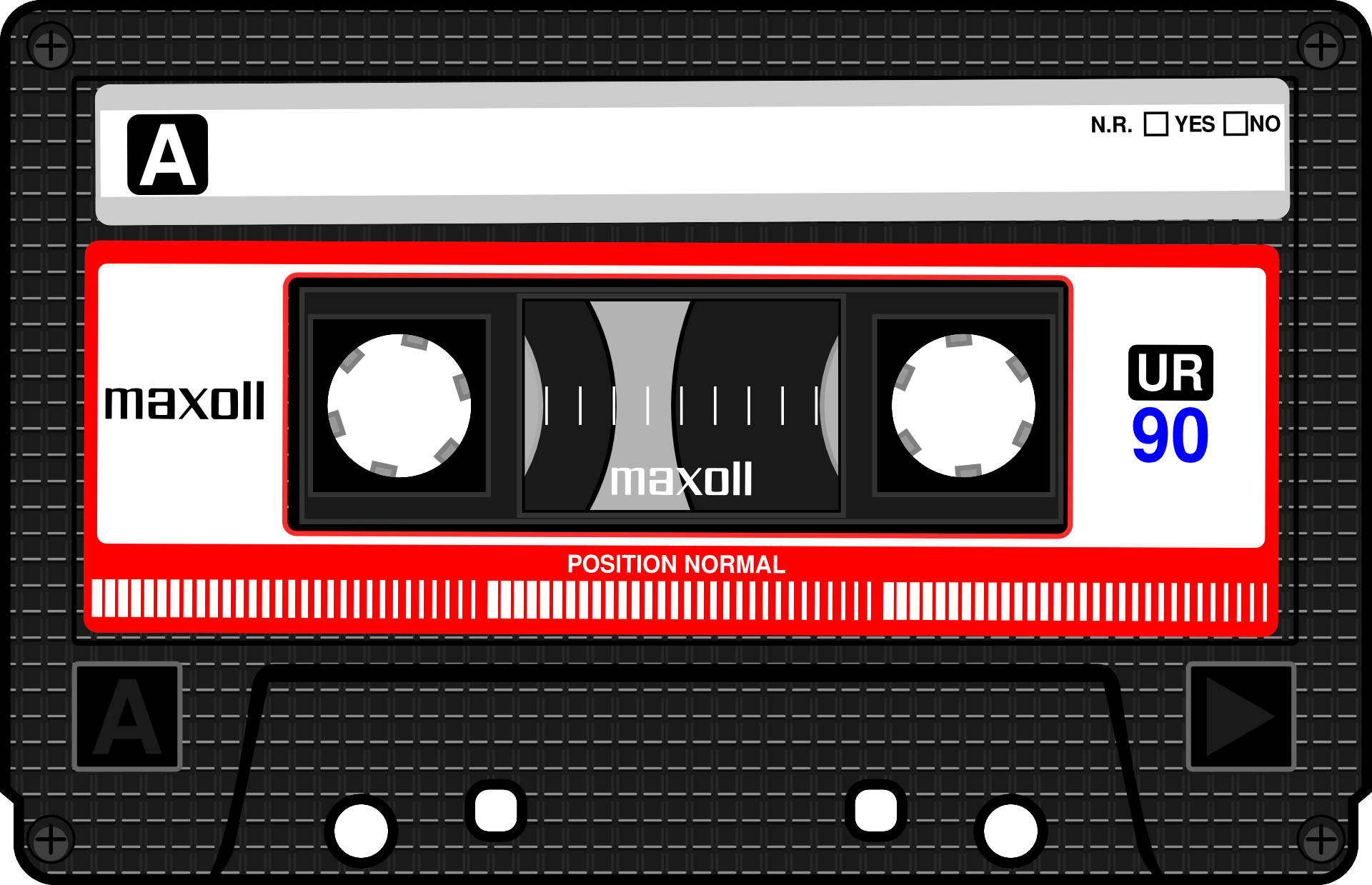【初心者向け】オーディオインターフェイスとマイクを繋げる方法

この記事の目次
この記事は広告リンクを含みます。
- 機材買ったけど繋ぎ方がわからない。
- GAINって何?
- +48Vって何?
- 右と左どちらに繋げるの?

簡易紹介:こうたろう
1986年生まれ
音大卒業後日本、スウェーデン、ドイツにて音楽活動
その後金田式DC録音のスタジオに弟子入り
写真・映像スタジオで音響担当を経験し、写真を学ぶ
現在はヒーリングサウンド専門のピアニスト、またスタジオでは音響エンジニア、フォトグラファーなどマルチメディアクリエーターとして活動中
当記事ではプロのピアニスト、音響エンジニアとしての知識とスキルをシェアしていきます
まずはマイクをセッティング

【保存版】LEWITTっていいマイクですか? 大口径マイクシリーズの選び方
コンデンサーマイクを使う場合次の三つのアイテムが必要になります。
- マイクスタンド(別途用意)
- ショックマウント(だいたいはマイクにセット)
- ポップガード(別途用意orセットの場合あり)
【聴き比べあり】ポッドキャストやナレーション収録の2つの必需品
ショックマウントと、ポップガードがセットになっているマイクなどは、マイクスタンドのみで基本的にOK!
LEWITT ( ルウィット ) / LCT 540 S をサウンドハウスで見るショックマウントをマイクスタンドに設置し、コンデンサーマイクを差し込みましょう。
ノイズに困っている方はこちらの記事も参考にしてください。
【プロが伝授】マイクからホワイトノイズ・・・「サー」と鳴ってる時の解決策5選!
差し込んだ後にマイクケーブル(XLRケーブル)を繋ぎます。
【マイクとオーディオインターフェイスはどうやって繋ぐの?】ケーブルの話(サイト内記事)
【一応知っ得?!】ちょっぴり専門的なケーブルの話(サイト内記事)
オーディオインターフェイスのどこに繋ぐの?
まずは全体像を把握しておきましょう。
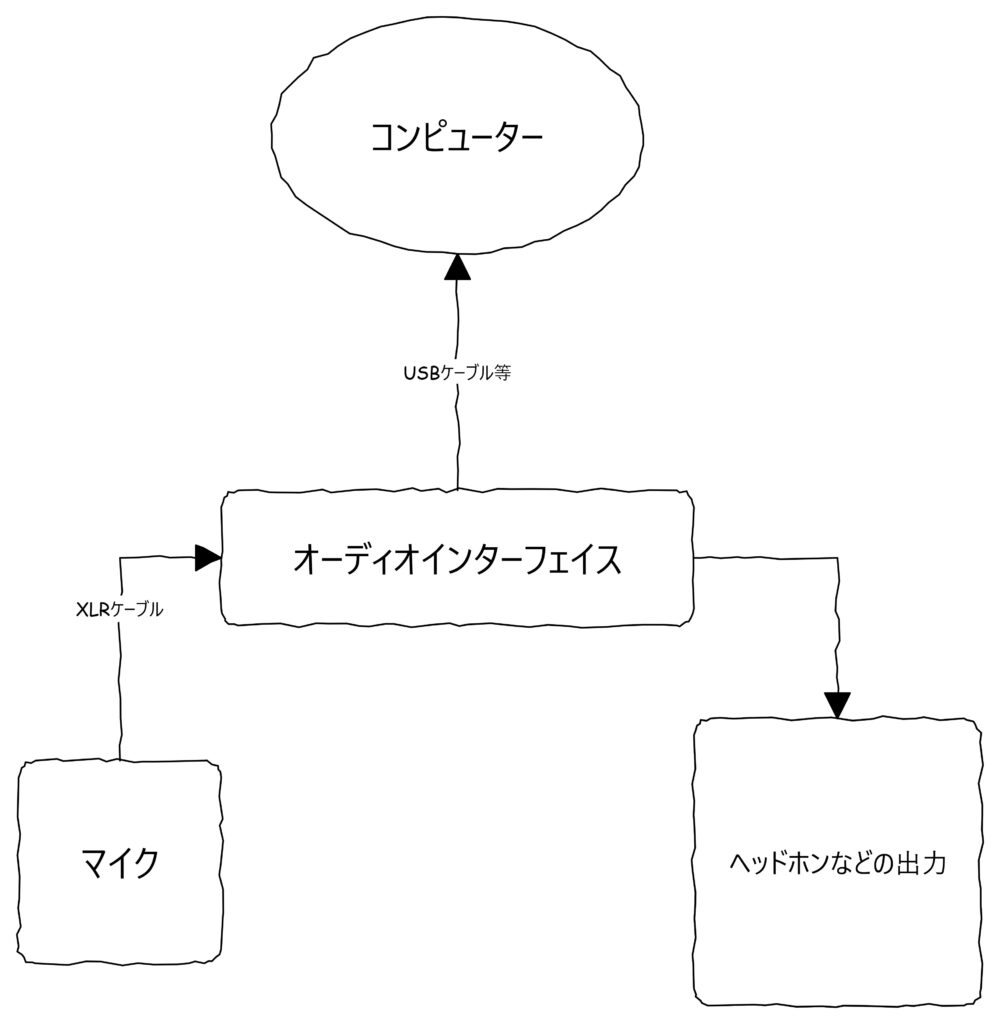


オーディオインターフェイスには、マイクケーブルを挿す穴がいくつかあります。
2個の場合、この写真例、タスカム208iのように4個の場合などなど。
いずれも「(基本的に)一番左側の穴」に挿してください。
実はここでつまずいちゃう方結構いらっしゃるんです。
もちろん一番右や、右から二番目などに挿しても壊れたりすることはありません。
録音などをしていく場合にモノラルでもトラックの管理がややこしくなったり、ステレオだと連続するチャンネルでペアにしなければいけないので、基本的に左から埋めていくことを推奨しています。
右から埋めていく場合だと回路の設計によっては凄まじいノイズが乗ったりする可能性があります。
【プロが伝授】マイクからホワイトノイズ・・・「サー」と鳴ってる時の解決策5選!
ピンが尖っている側、つまり挿す側がオス。
ピンを迎え入れる側、つまり穴がある側がメス。
誰が言い出したのかはわかりませんが、日本全国共通の呼び方として統一されています。
GAINのつまみが一番左になっていることを確認
マイク側もオーディオインターフェイス側も必ずオスとメスを組み合わせてください。

GAINと書かれたつまみが一番左になっていることを確認したらいよいよファンタム電源のスイッチを入れます。
ON, OFFと表記されているものもあれば、このように48Vの方向にスイッチを入れるタイプもあります。
基本的にスイッチを入れると、通電していることの確認のためにどこかが光る仕様になっていることがほとんどです!

どのオーディオ機器でもいえることですが、基本的にスイッチのON, OFF, ファンタム電源のON, OFF含めて、つまみの部分(ゲイン)は一番左側にしてから通電させましょう。
すぐに壊れたりすることはありませんが、やはりボディブローのように機器にダメージが蓄積されていき、機器の寿命を短くしてしまう原因になります。
電源を切るときも入れる時もGAINはゼロ(一番左側)にしてから!
ダイナミックマイクの場合はここをONにしません。
ギターや電子ピノを接続する場合はDIなどでゲインを調整する必要があります。
次はヘッドホン端子
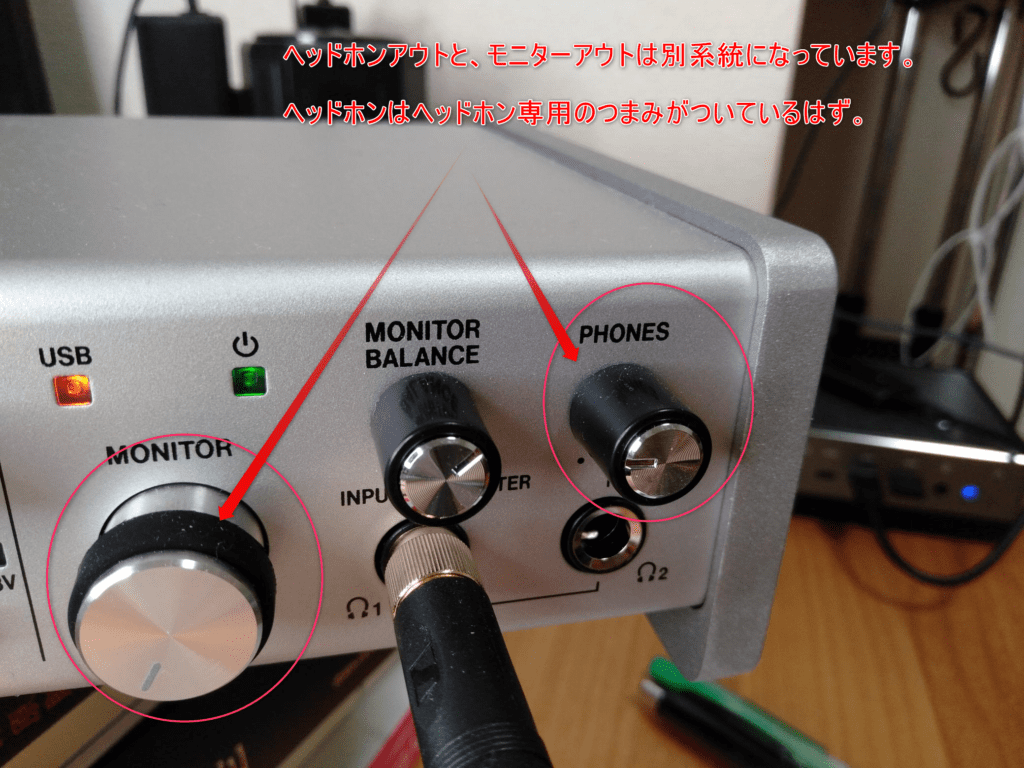
ヘッドホンを挿してヘッドホンの音量を調整しましょう。
重要な点は(設計にもよりますが)通常モニター出力とヘッドホンアンプの出力は別。
モニターのつまみを回しても音が聞こえない。。。
という方はメイン出力を回している可能性がありますので、ヘッドホンのつまみを回すようにしましょう。
ちなみにモニター用のヘッドホンはゼンハイザーのHD25が圧倒的におすすめです。
最初のモニターヘッドホンはこれ以外基本考えられません。
【続・モニターヘッドホンはおすすめが1つしかない件】モニターと視聴は分ける(サイト内記事)
モニターバランス
こちらは208iについている機能ですのでどの機種にも共通ではありませんが、INPUTの方向につまみを回せば、マイク入力の音をモニターすることができます。
右に振り切ればMacやPCからの音のみをモニターすることができます。
TASCAM ( タスカム ) / SERIES 208i を購入レビュー(サイト内記事)
TASCAM ( タスカム ) / SERIES 208i オーディオインターフェイスいよいよGAINを上げる

優しく扱ってあげましょう。
まずは、10時の方向あたりからトライ!
相手が聞こえにくそうだったら13時あたりまで様子を見ながら・・・
基本的には14時を超えることのないように調整しましょう。
写真では15時くらいになっちゃってますが、気にしないでください。
ここでマイクの入力感度を調整していきます。
ただし、コンデンサーマイクの場合は、13時を越えて調整することは通常の通話ではあまり考えられないかと思います。
一番右側まで回すことは通常の使用ではありえません。
32bit録音でレコーディングするとこのゲインの調整が完全に不要になります。
ユーザーはマイクを刺すだけで使えますので、非常に便利。
こちらの記事で32bitのおすすめ機器を紹介していますので、是非チェックしてください。
【音質劇的UP!】環境音を拾いにくい〜声だけしっかり録音する方法
システムの設定を忘れない
さて、音が鳴らない、聴こえないなどのトラブルは特にWindowsの場合だとドライバーが別々に設定することになり、悩みは尽きることがありません。
【トラブルメモ】Windowsでオーディオインターフェイスがフリーズするとき・・・(サイト内記事)
その場合はシステムの環境設定でお使いのオーディオインターフェイスがしっかりと選択されていることを確認してください。
また、最近のアプリだと通常システムのオーディオ環境がそのまま反映される仕組みになっていることが多いですが、もしZOOMやSkypeなど特定のアプリで音が聞こえなかったり、パソコン本体から聴こえてくる!
などがあった場合は、アプリのオーディオ設定でお使いのオーディオインターフェイスが選択されているか確認してください。
Kotaro Studioの癒しの音楽シリーズ432hzピアノ企画を是非体験してみてね!
こちらで紹介しているピアノ音源は全曲癒しの周波数と呼ばれる432hzでチューニングされた作品です。
ニュージーランドやアジア地域で何度もチャートインしています!
2、もののけ姫(もののけ姫より)
3、人生のメリーゴーランド(ハウルの動く城)
4、風の通り道(となりのトトロより)
5、となりのトトロテーマ(となりのトトロより)
6、鳥の人(風の谷のナウシカより)
7、いのちの名前(千と千尋の神隠しより)
8、6番目の駅(千と千尋の神隠しより)
9、ふたたび(千と千尋の神隠しより)
10、いつも何度でも(千と千尋の神隠しより)
11、海の見える街(魔女の宅急便より)
12、晴れた日に…(魔女の宅急便より)
13、やさしさに包まれたなら(魔女の宅急便より)
14、旅立ち(魔女の宅急便より)
15、帰らざる日々(紅の豚より)
16、時には昔の話を(紅の豚より)
17、節子と清太(火垂るの墓より)
18、海のおかあさん(崖の上のポニョより)
19、カントリーロード(耳をすませばより)
20、空から降ってきた少女(魔女の宅急便より)
2、ドライフラワー(優里)
3、ハッピーエンド(映画「ぼくは明日、昨日のきみとデートする」主題歌)
4、ANSWER(槇原敬之)
5、雪の華(中島美嘉)
6、Everything(ドラマ「やまとなでしこ」主題歌)
7、しるし(社会派ドラマ「14才の母」主題歌)
8、エイリアンズ(キリンジ)
9、First Love(TBS系テレビドラマ『魔女の条件』主題歌)
10、ハナミズキ
11、ひまわりの約束(アニメ映画「STAND BY ME ドラえもん」主題歌)
12、楓(スピッツ) 13、ロビンソン
14、SAY YES(フジテレビ系月9ドラマ「101回目のプロポーズ」主題歌)
15、オールドファッション(ドラマ『大恋愛〜僕を忘れる君と』主題歌)
16、星の奏でる歌(TVアニメ「シュタインズ・ゲート ゼロ」)
17、炎(映画『劇場版 鬼滅の刃 無限列車編』主題歌)
18、虹(東宝系映画『STAND BY ME ドラえもん 2』主題歌)
19、366日(映画&ドラマ『赤い糸』の主題歌)
2 小公女セーラ「花のささやき」
3 レ・ミゼラブル 少女コゼット「ma maman」
4 若草物語ナンとジョー先生「明日もお天気」
5 アルプスの少女ハイジ「おしえて」
6 赤毛のアン「きこえるかしら」
7 南の虹のルーシー「虹になりたい」
8 トム・ソーヤの冒険「誰よりも遠くへ」
9 母をたずねて三千里「草原のマルコ」
10 名犬ラッシー「終わらない物語」
11 フランダースの犬 「よあけのみち」
12 ペリーヌ物語「ペリーヌものがたり」
Kotaro Studioが運営する『青いタンゴ礁』では、アルゼンチンの今を写真や映像でお届けしています。
アルゼンチンに興味がある方、タンゴ大好き、サッカー大好き、牛肉大好きなみなさん集まれー!